Für diejenigen unserer Leser, die oft findenselbst staunen über einen Computerfreak, der seinen Computerbildschirm in einem Tutorial-Video vorführt, und sich fragen, wie er das geschafft hat, oder für diejenigen, die solche Videos selbst machen oder einen Screencast, einen Webcam-Feed usw. aufnehmen möchten, stellen wir die Lösung vor . BB FlashBack Express ist eine kostenlose Software, mit der Sie Bildschirm, Ton und Webcam aufzeichnen, aufgezeichnete Videos freigeben und als Flash- oder AVI-Dateien exportieren können.
Die Software ist unkompliziert und einfach zu bedienen. Es zeichnet Videos im eigenen .fbr-Format auf und wird mit einem Player zum Abspielen dieser Dateien geliefert. Nach der Installation führt Sie der erste Lauf zu dieser ziemlich ärgerlichen Eingabeaufforderung.

Während Sie es für die ersten 30 Tage von überspringen könnenWenn Sie auf Weiter klicken, ist es ratsam, den kostenlosen Registrierungsprozess durchzugehen, da Sie diese Aufforderung bei jeder Verwendung von BB FlashBack Express weiterhin stört.
Sobald Sie mit der Registrierungsaufforderung fertig sind, erhalten Sie das einfache Startfenster.
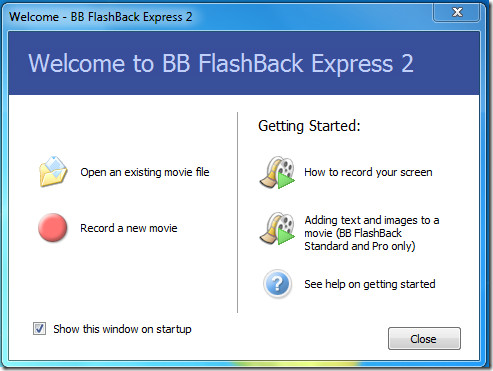
Über die Links "Erste Schritte" gelangen Sie onlineVideo-Tutorials, die nützlich genug sind. Auf der linken Seite haben Sie die Möglichkeit, entweder einen neuen Film aufzunehmen oder einen vorhandenen zu öffnen. Wenn Sie auswählen, dass Sie ein neues aufnehmen möchten, beginnen die Einstellungen / Optionen.
Im ersten Schritt müssen Sie die Anzeigeeinstellungen festlegen. Sie können wählen, welche Anzeige aufgezeichnet werden soll (falls Sie mehrere haben), die Auflösung ändern und weitere Optionen.
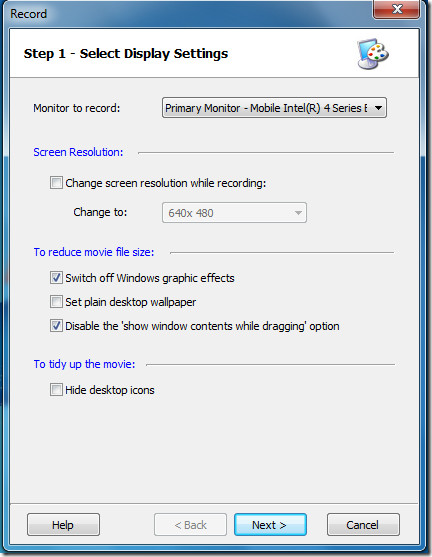
Der zweite Schritt enthält Optionen für die Tonaufnahme. Sie können den Audioeingang entweder über ein Mikrofon, über PC-Lautsprecher (die im Wesentlichen alle Wiedergabevorgänge aufzeichnen) oder über andere Quellen, falls vorhanden, erhalten. Definieren Sie auch das Audioformat, die Kanäle und die Komprimierungsstufe.
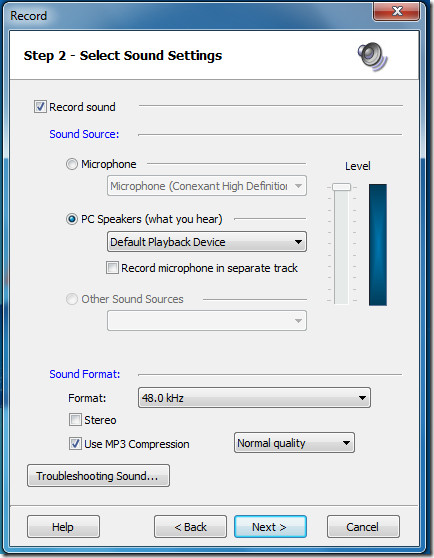
Als Nächstes können Sie auswählen, ob die Webcam-Aufnahme in Ihre Ausgabedatei aufgenommen werden soll. Hier ist wieder eine Formatkontrolle vorhanden.
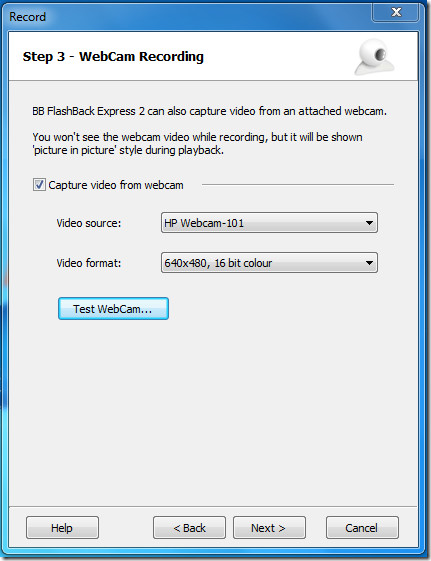
Schritt 4 definiert den Aufnahmemodus. Dies gilt insbesondere für Benutzer von Windows 7 und Windows Vista, da diese Betriebssysteme die Aero-Oberfläche verwenden. Wenn Sie hier den GDI-Aufnahmemodus auswählen, werden die Aero-Effekte erfasst, und Sie können auch die Leistung steigern. Beachten Sie jedoch, dass dies Ihre Ausgabedateigröße erheblich erhöht.
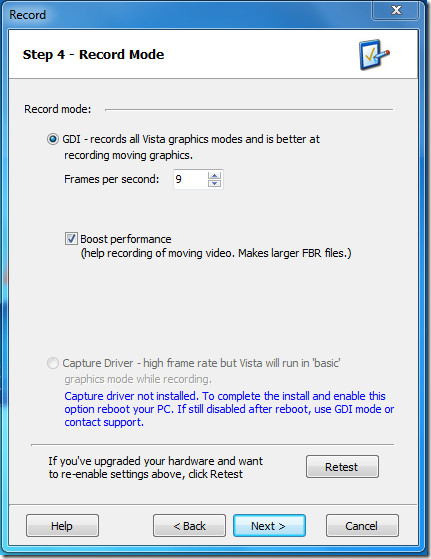
In Schritt 5 wird das Dialogfeld "Optionen" angezeigt, in dem Sie einige erweiterte Steuerelemente für die Dateigröße, die Tastenanschlagaufzeichnung usw. erhalten.
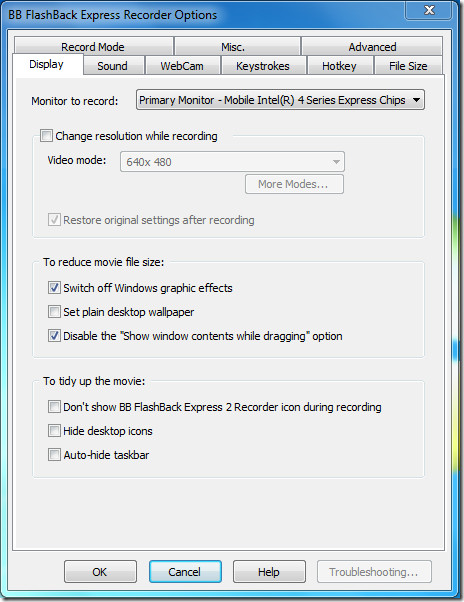
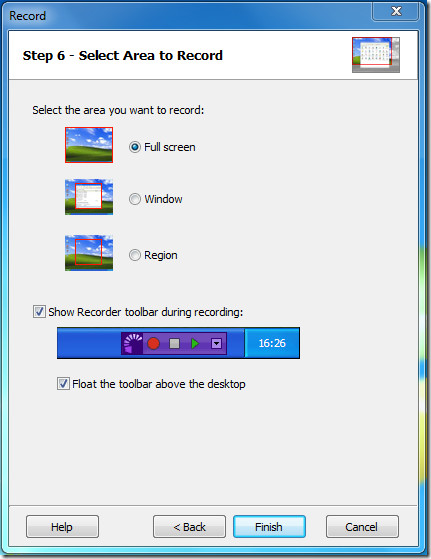
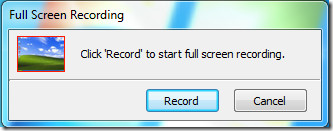
Während der Aufnahme die schwebende Aufnahme-Symbolleisteermöglicht die Kontrolle über den Prozess und Sie können die Aufzeichnung jederzeit anhalten oder anhalten. Wenn Sie das Programm anhalten, werden Sie gefragt, ob Sie die Bildschirmaufnahme speichern oder verwerfen möchten.
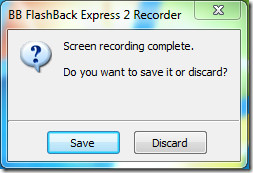
Sobald Sie die gesamte Konfiguration durchlaufen habenIn einigen Schritten ist es ratsam, die Schnellaufnahme-Funktion zu verwenden, mit der Sie alle sechs dazwischen liegenden Schritte umgehen und die Aufnahme basierend auf der zuletzt verwendeten Konfiguration starten können. Wie Sie vielleicht bemerken, erhalten Sie über die schwebende Recorder-Symbolleiste auch eine Reihe anderer Schnellfunktionen.
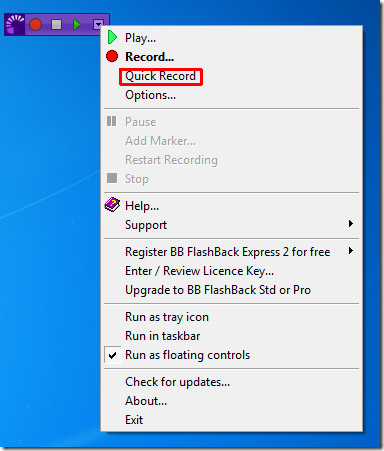
Zum Schluss kommt die Software mit einem Player dazuÜberprüfen Sie Ihre Screenshots. Es bietet eine Miniaturnavigation für eine einfache Überprüfung und eine grundlegende Kontrolle darüber, was eingeschlossen werden soll. Es ist eine Zeitleistenansicht vorhanden, wie im folgenden Screenshot dargestellt.
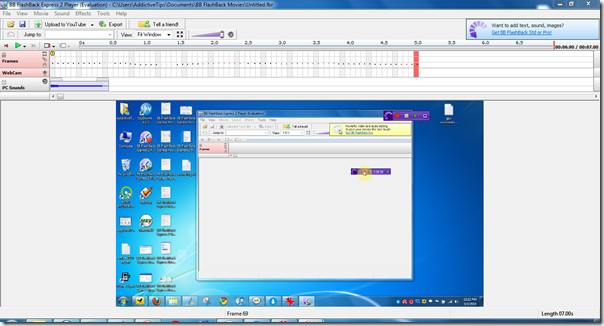
Sobald Sie mit Ihrer Aufnahme zufrieden sind, können Sie sie entweder auf Dienste wie YouTube und Revver usw. hochladen oder als SWF- oder AVI-Datei exportieren.
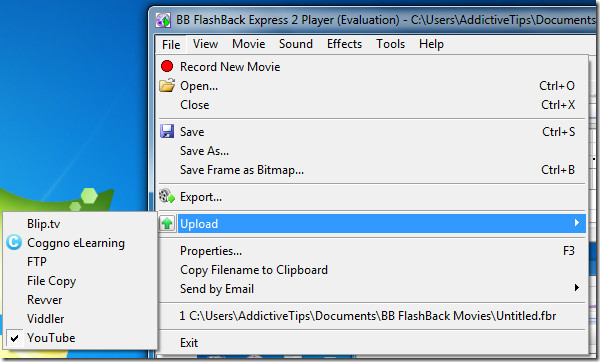
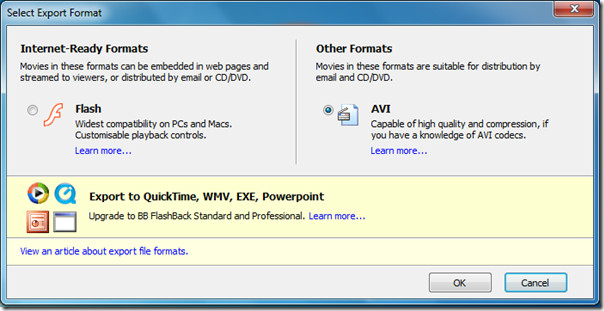
BB FlashBack Express ist ein Muss für diejenigen, diemöchte Bildschirm, Ton und / oder Webcam aus irgendeinem Grund erfassen. Es ist kostenlos, benutzerfreundlich und bietet in seiner kostenlosen Version eine Reihe von Optionen. Das Programm enthält auch zwei kostenpflichtige Versionen, Standard und Pro, die zusätzliche Funktionen wie Videobearbeitung und -anmerkung, mehr Exportformate usw. hinzufügen.
Sie können auch unser zuvor rezensiertes minimalistisches Screencast-Tool Free Screen To Video ausprobieren.
BB FlashBack Express funktioniert mit Windows 7, Vista, XP, 2003 und 2000 mit 32-Bit- und 64-Bit-Architekturen.
Laden Sie BB FlashBack Express herunter













Bemerkungen